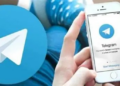Di zaman sekarang, akun online tuh udah kayak nyawa kedua, gaes. Lo pasti punya banyak akun mulai dari Instagram, WhatsApp, TikTok, sampe akun buat belanja online. Nah masalahnya, makin banyak akun, makin besar juga resikonya kena bajak atau diretas. Makanya, penting banget buat lo pasang “gembok tambahan” biar akun lo makin aman. Salah satu cara paling populer dan gampang banget buat dipakai adalah Two-Factor Authentication (2FA).
Nah, 2FA ini bisa pake berbagai metode, salah satunya yang lagi hype banget yaitu Authenticator App. Jadi intinya, selain lo login pake username sama password, lo juga bakal diminta kode tambahan yang cuma muncul di aplikasi Authenticator. Aman banget kan, gaes? Karena kode ini terus berubah tiap beberapa detik, bikin para hacker gigit jari kalau mau bobol akun lo.
Kenapa Harus Pake Authenticator App?
Sebelum kita masuk ke step-by-step cara pakainya, lo mesti tau dulu kenapa aplikasi ini penting banget:
- Lebih aman: Kode cuma muncul di HP lo, jadi ga gampang diretas.
- Cepet & simple: Tinggal buka aplikasi, lihat kode, masukin deh.
- Banyak support: Hampir semua layanan populer kayak Google, Facebook, Instagram, sampe X (Twitter) udah support metode ini.
Pokoknya kalau lo udah pake Authenticator, akun lo jadi jauh lebih susah dibajak.
Cara Setting Aplikasi Authenticator
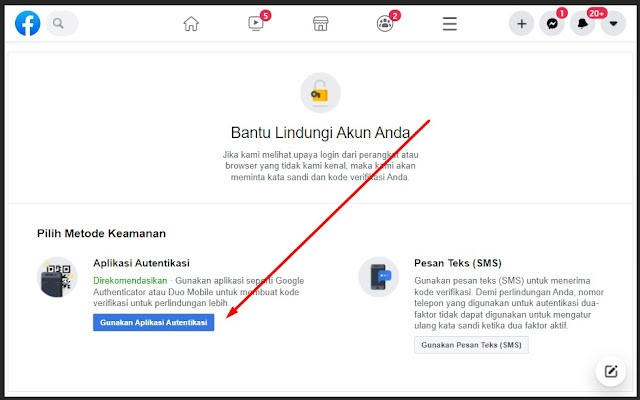
Oke gaes, sekarang kita bahas gimana cara pasang dan setting Authenticator biar bisa dipake buat akun-akun lo. Step-nya gampang banget:
- Download aplikasi Authenticator – Misalnya Google Authenticator, Microsoft Authenticator, atau yang lain.
- Buka aplikasinya setelah di-install.
- Kasih izin akses sesuai yang diminta, biasanya buat kamera (biar bisa scan QR code).
- Masuk ke layanan yang mau lo amankan, misalnya Instagram atau Gmail.
- Cari menu Security atau Keamanan.
- Pilih opsi Two-Factor Authentication (2FA).
- Biasanya lo bakal diminta masukin password atau kode OTP dulu.
- Pilih metode Authenticator App.
- Layanan bakal kasih lo QR code atau kode manual.
- Buka aplikasi Authenticator ➝ klik tombol “+” (Add a code).
- Pilih Scan QR code kalau ada, atau Enter a setup key buat masukin kode manual.
- Kalau udah, kode akun lo langsung muncul di aplikasi.
- Masukin kode itu ke layanan yang lo daftarin tadi.
- Done! Sekarang akun lo udah aktif pake verifikasi dua langkah.
Nah, tiap aplikasi atau layanan emang beda-beda tampilannya, tapi intinya prosesnya sama aja. Yang penting lo jangan skip backup codes yang biasanya dikasih. Simpen baik-baik ya, gaes, karena itu bisa jadi penyelamat kalau tiba-tiba HP lo ilang atau aplikasi Authenticator kehapus.
Cara Pakai Authenticator Waktu Login
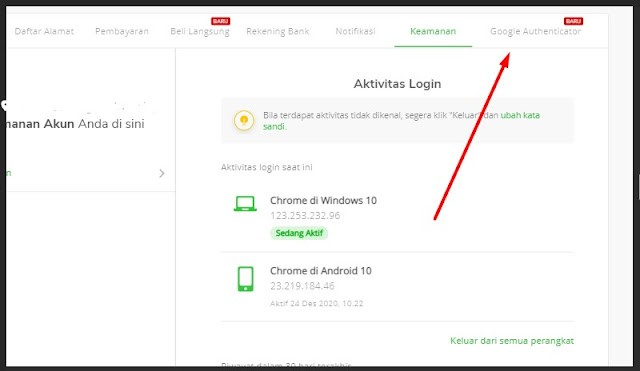
Oke, setelah lo aktifin, gimana cara pakenya pas login? Gampang banget, gaes:
- Masuk ke aplikasi atau layanan yang lo mau.
- Ketik username sama password kayak biasa.
- Kalau diminta verifikasi tambahan, pilih opsi Authenticator App.
- Buka aplikasi Authenticator lo.
- Cek kode verifikasi yang muncul buat layanan itu.
- Masukin kode ke kolom verifikasi di aplikasi/website.
- Kalau bener, lo langsung bisa masuk. 🚀
Inget gaes, kode di Authenticator itu berubah tiap beberapa detik. Jadi jangan kebanyakan bengong pas liat kode, cepet ketik sebelum expired. Kalau kelewat, santai aja, tunggu kode baru muncul terus masukin lagi.
Pilihan Aplikasi Authenticator yang Bisa Lo Coba
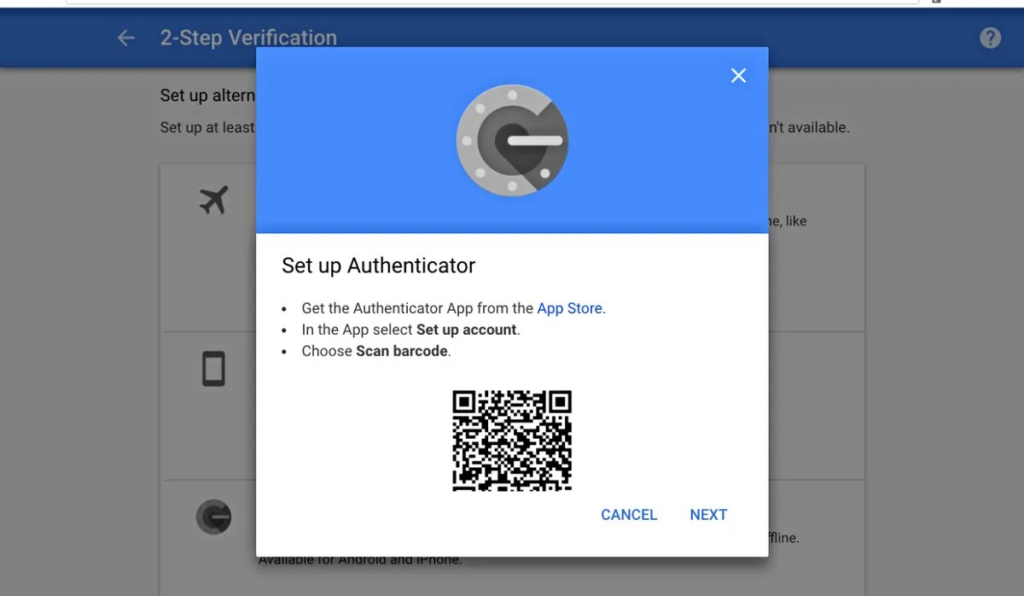
Buat lo yang bingung mau pake aplikasi apa, nih ada beberapa rekomendasi populer:
- Google Authenticator – Simple, ringan, gampang dipake.
- Microsoft Authenticator – Lebih lengkap, ada fitur backup juga.
- Proton Authenticator – Cocok buat lo yang peduli banget sama privasi.
- Duo Mobile – Banyak dipakai buat akun kerjaan.
- Bitwarden Authenticator – Bisa sekalian gabung sama password manager.
Semuanya gratis dan gampang dipakai. Lo tinggal pilih sesuai kebutuhan.
Tips Penting Biar Akun Lo Makin Aman
- Aktifin 2FA di semua akun penting kayak email, Instagram, Facebook, dan akun belanja online.
- Jangan lupa backup codes – simpen di tempat aman.
- Gunakan aplikasi Authenticator resmi – jangan asal download yang aneh-aneh, takutnya malah fake app.
- Jangan cuma andelin password doang – kombinasi password kuat + Authenticator = akun super aman.
- Update aplikasi rutin biar ga ketinggalan fitur keamanan terbaru.
Alternatif Selain Authenticator: Passkey

Buat lo yang pengen coba sesuatu yang lebih modern, sekarang udah ada fitur Passkey. Beberapa layanan besar kayak Google sama Apple udah mulai support fitur ini. Bedanya, passkey bisa bikin login lebih gampang karena lo ga perlu lagi inget password. Cukup pake biometrik kayak sidik jari atau face ID.
Tapi ya balik lagi, ga semua layanan udah support. Jadi Authenticator masih jadi pilihan utama buat saat ini.
Nah gaes, itu tadi cara lengkap pake aplikasi Authenticator biar akun lo makin aman. Intinya, jangan males aktifin fitur keamanan tambahan. Soalnya hacker sekarang makin pinter, jadi lo juga harus lebih pinter jaga akun sendiri.
Dengan Authenticator, lo ga cuma ngandelin password, tapi juga punya kode unik yang selalu berubah. Jadi kalau ada yang coba bobol akun lo, mereka bakal kesulitan tanpa kode dari HP lo.
Jangan lupa juga, pilih aplikasi yang terpercaya, simpen backup codes, dan aktifin 2FA di semua akun penting lo. Dijamin, hidup digital lo bakal lebih tenang tanpa khawatir akun kena hack.
So, tunggu apa lagi, gaes? Yuk langsung aktifin Authenticator di akun-akun lo sekarang juga!
Terus pantengin techjak buat dapetin tips keren lainnya. Salam teknologi!